Article Number: 000126086
如何在 Wyse Management Suite 中安排作业
Summary: 可按照以下说明在 Wyse Management Suite 中安排作业。
Article Content
Symptoms
在Wyse Management Suite中安排工作将提供以下能力:
- 部署 Horizon、Real Time Media Enhancement (RTME) 和 Flash Redirect (FR) 软件包。
- 部署 Windows 更新 .msu 程序包。
- 使用 .rsp 脚本以静默模式将应用程序安装到 WES 设备。
受影响的产品:
Wyse Management Suite
受影响的版本:
v1.3和更高版本
Cause
不适用。
Resolution
管理员可以安排映像策略、应用程序策略或设备命令。单击相应的工作类型以了解更多信息。
要安排映像策略:
- 登录到 Wyse Management Suite。
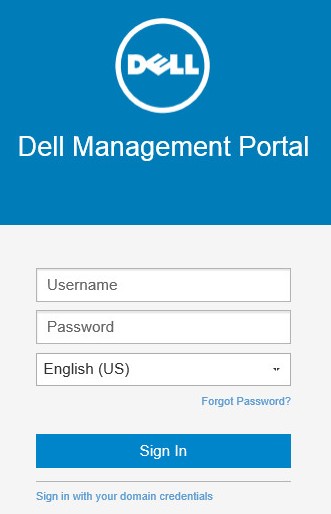
提醒:有关访问 Wyse Management Suite 管理控制台的信息,请参阅如何访问 Wyse Management Suite 管理控制台。
- 单击Jobs(工作)。

- 单击Schedule Image Policy(安排映像策略)。

提醒:这需要将映像上传到操作系统映像存储库并配置操作系统映像策略。有关详情,请参阅How to Place Images in the OS Image Repository of Wyse Management Suite(如何在Wyse Management Suite的操作系统映像存储库中放置映像)以及How to Manage OS Image Policies in Wyse Management Suite(如何在Wyse Management Suite中管理操作系统映像策略)。
- 从“Image Update Job”(映像更新工作)菜单中:
- 选择某个策略。
- 填充描述。
- 选择运行时间。
- 如果将“Run”(运行)设置为Immediately(立即):
- 单击 Preview。
- 单击 Schedule。
- 如果将“Run”(运行)设置为On selected time zone and date/time(在选定的时区和日期/时间):
- 选择某个时区。
- 选择有效的日期范围。
- 选择开始时间的区间范围。
- 选择某个日期的工作。
- 单击 Preview。
- 单击 Schedule。
- 如果将“Run”(运行)设置为On selected date/time (of device time zone)(在[设备时区的]选定日期/时间):
- 选择有效的日期范围。
- 选择开始时间的区间范围。
- 选择某个日期的工作。
- 单击 Preview。
- 单击 Schedule。
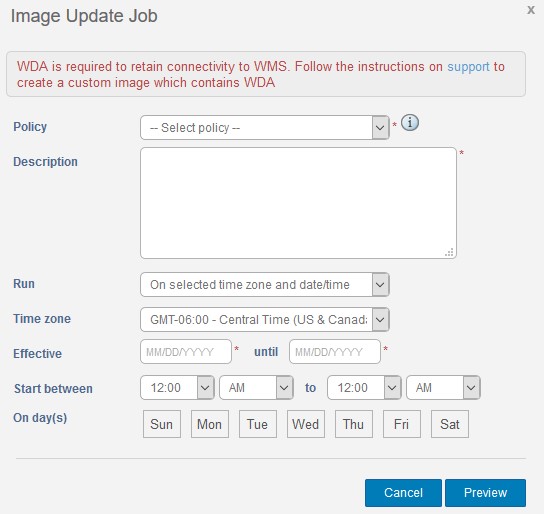
要安排应用程序策略:
- 登录到 Wyse Management Suite。
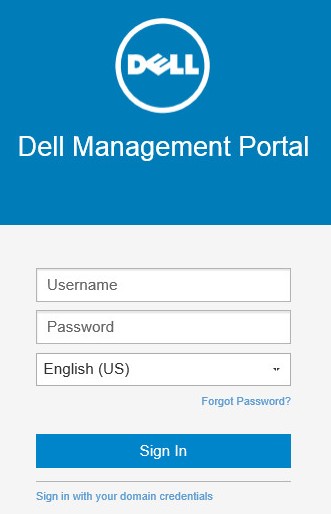
提醒:有关访问 Wyse Management Suite 管理控制台的信息,请参阅如何访问 Wyse Management Suite 管理控制台。
- 单击Jobs(工作)。

- 单击Schedule App Policy(安排应用程序策略)。

提醒:这需要在瘦客户端应用程序策略下添加应用程序策略。有关详情,请参阅How to Manage Licenses in Wyse Management Suite(如何在Wyse Management Suite中管理许可证)。
- 从“App Policy Job”(应用程序策略工作)菜单中:
- 选择某个策略。
- 填充描述。
- 选择运行时间。
- 如果将“Run”(运行)设置为Immediately(立即):
- 单击 Preview。
- 单击 Schedule。
- 如果将“Run”(运行)设置为On selected time zone and date/time(在选定的时区和日期/时间):
- 选择某个时区。
- 选择有效的日期范围。
- 选择开始时间的区间范围。
- 选择某个日期的工作。
- 单击 Preview。
- 单击 Schedule。
- 如果将“Run”(运行)设置为On selected date/time (of device time zone)(在[设备时区的]选定日期/时间):
- 选择有效的日期范围。
- 选择开始时间的区间范围。
- 选择某个日期的工作。
- 单击 Preview。
- 单击 Schedule。
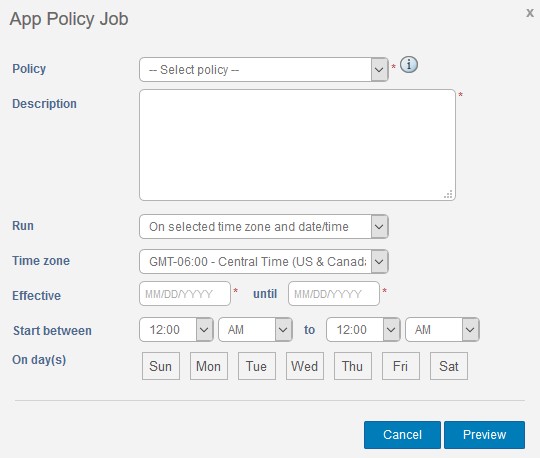
要安排设备命令:
- 登录到 Wyse Management Suite。
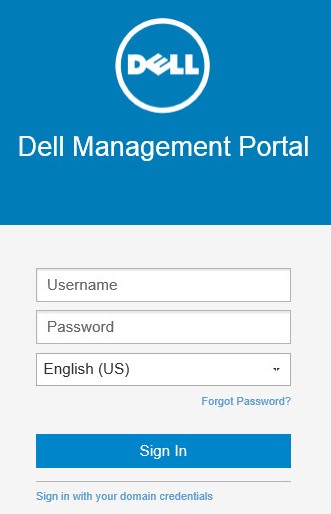
提醒:有关访问 Wyse Management Suite 管理控制台的信息,请参阅如何访问 Wyse Management Suite 管理控制台。
- 单击Jobs(工作)。

- 单击Schedule Device Commands(安排设备命令)。

- 从“Device Command Job”(设备命令工作)菜单中:
- 选择某个命令。
- 选择操作系统类型。
- 填充名称。
- 选择某个组。
- (可选)选中Include All Subgroups(包含所有子组)。
- 填充说明。
- 选择运行时间。
- 如果将“Run”(运行)设置为Immediately(立即):
- 单击 Preview。
- 单击 Schedule。
- 如果将“Run”(运行)设置为On selected time zone and date/time(在选定的时区和日期/时间):
- 选择某个时区。
- 选择有效的日期范围。
- 选择开始时间的区间范围。
- 选择某个日期的工作。
- 单击 Preview。
- 单击 Schedule。
- 如果将“Run”(运行)设置为On selected date/time (of device time zone)(在[设备时区的]选定日期/时间):
- 选择有效的日期范围。
- 选择开始时间的区间范围。
- 选择某个日期的工作。
- 单击 Preview。
- 单击 Schedule。
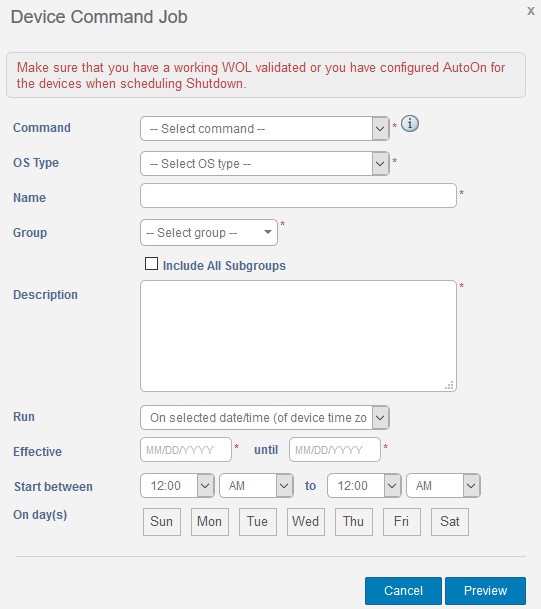
Article Properties
Affected Product
Wyse Management Suite
Last Published Date
06 Oct 2022
Version
5
Article Type
Solution